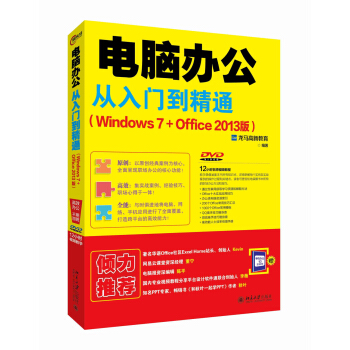

具体描述
产品特色
编辑推荐
1. 大量源自实际工作的典型案例,通过细致地讲解,与读者需求紧密吻合,模拟真实的工作环境,急速提高读者的办公效率,让读者提前完成手头工作;2. 来自专家多年研究结果的高手支招,首次揭秘高效办公的实质;
3. 首部PC办公+网络办公+移动办公三合一跨平台办公学习套餐,包括云盘、微信、QQ、Office、WPS等APP的使用,以及搜索资源、超大邮件的处理、人脉管理、时间管理等技巧,让办公无处不在。
内容简介
《电脑办公从入门到精通(Windows 7+Office 2013 版) 》通过精选案例引导读者深入学习,系统地介绍了电脑办公的相关知识和应用方法。全书分为4篇,共17章。第1篇“办公入门篇”主要介绍了电脑办公基础知识、打造个性化的办公环境、 高效打字轻松学及办公文件的高效管理等;第2篇“Office 办公应用篇”主要介绍了Word 基本文档操作、文档的美化与高级排版、Excel 的基本操作、初级数据处理与分析、高级数据处理与分析、PPT演示文稿制作及幻灯片的设置与放映等;第3篇“高效办公篇”主要介绍了办公局域网的组建与管理、利用网络高效办公及办公设备的使用等;第4篇“高手秘籍篇”主要介绍了电脑的优化与维护、备份与还原等。
在本书附赠的DVD多媒体教学光盘中,包含了12个小时与图书内容同步的教学录像及所有案例的配套素材文件和结果文件。此外,还赠送了大量相关学习内容的教学录像及扩展学习电子书等。为了满足读者在手机和平板电脑上学习的需要,光盘中还赠送了龙马高新教育手机 APP 软件,读者安装后可观看手机版视频学习文件。
本书不仅适合电脑初级、中级用户学习,也可以作为各类院校相关专业学生和电脑培训班学员的教材或辅导用书。
作者简介
龙马高新教育,成立于1998年,擅长计算机类图书的策划与编写。其图书多次获得全国优xiu畅销书奖。龙马工作室有着非常深厚的资源积累。龙马工作室创立的“完全自学手册”系列品牌,傲视同类产品。创立的“编程宝典——我的di一本编程书”系列品牌,一版累计销量达到30万册的销量佳绩,为行业图书开辟了新的思路与方向。创作的“从新手到高手”和“实战从入门到精通”系列品牌,成为“全国读者喜欢”和全国销量优异的双优图书。内页插图
目录
第0章 电脑办公学习方法本章5段教学录像0.1 电脑办公需要掌握的技能0.2 新手如何学电脑办公0.3 快人一步:不得不记的电脑快捷键0.4 如何解决电脑办公学习中的疑难问题0.5 如何阅读本书第1篇 办公入门篇第1章 电脑办公基础知识本章6段教学录像电脑办公是目前最常用的办公方式,使用电脑可以轻松步入无纸化办公时代,节约能源,提高效率。1.1 认识电脑办公1.1.1 什么是电脑办公1.1.2 电脑办公的优势1.2 实战1:搭建电脑办公硬件平台1.2.1 常见的电脑硬件1.2.2 连接显示器1.2.3 连接键盘和鼠标1.2.4 连接网络1.2.5 连接音箱1.2.6 连接主机电源1.2.7 连接打印机1.3 实战2:电脑办公系统平台——Windows 71.3.1 Windows 7的桌面组成1.3.2 桌面的常用基本操作1.3.3 窗口的基本操作1.3.4 鼠标和键盘的配合使用1.3.5 正确的开机和关机方法1.4 实战3:电脑办公软件的使用1.4.1 常用办公软件1.4.2 软件的获取与安装1.4.3 卸载软件的两种方法1.4.4 设置文件默认的打开软件举一反三—效率提升从电脑桌面整理开始高手支招◇ 巧让桌面字体变得更大◇ 窗口的切换技巧第2章 打造个性化的办公环境本章6段教学录像作为新一代的操作系统,Windows 7进行了重大的变革,不仅延续了Windows家族的传统,而且带来了更多新的体验。-2.1 实战1:日期和时间设置2.2 实战2:电脑的显示设置2.2.1 设置合适的屏幕分辨率2.2.2 设置通知区域显示的图标2.2.3 启动或关闭系统图标2.3 实战3:个性化设置2.3.1 设置桌面背景2.3.2 设置背景主题色2.3.3 设置电脑主题2.3.4 添加桌面小工具2.4 实战4:账户的设置2.4.1 创建本地账户2.4.2 设置账户密码与头像2.4.3 账户的切换与删除举一反三—为账户添加家长控制高手支招◇ 更改桌面图标◇ 为屏幕添加屏幕保护程序第3章 高效打字轻松学本章7段教学录像学会输入汉字和英文是使用电脑的第一步,对于输入英文字符,只要按照键盘输入就可以了,而汉字不能像英文字母那样直接用键盘输入到电脑中,需要使用英文字母和数字对汉字进行编码,然后通过输入编码得到所需汉字,这就是汉字输入法。3.1 电脑打字基础知识3.1.1 认识语言栏3.1.2 常见的输入法3.1.3 常在哪打字3.1.4 半角和全角3.1.5 中文标点和英文标点3.2 实战1:输入法的管理3.2.1 添加和删除输入法3.2.2 安装其他输入法3.2.3 切换当前输入法3.2.4 设置默认输入法3.3 实战2:使用拼音输入法3.3.1 全拼输入3.3.2 简拼输入3.3.3 双拼输入3.3.4 中英文输入3.3.5 模糊音输入3.3.6 拆字辅助码3.3.7 生僻字的输入3.4 实战3:使用五笔输入法3.4.1 五笔字型输入的基本原理3.4.2 五笔字型字根的键盘图3.4.3 快速记忆字根3.4.4 汉字的拆分技巧与实例3.4.5 输入单个汉字3.4.6 万能键【Z】的妙用3.4.7 使用简码输入汉字3.4.8 词组的打法和技巧3.5 实战4:使用金山打字通练习打字3.5.1 安装金山打字通软件3.5.2 字母键位练习3.5.3 数字和符号输入练习举一反三—使用写字板写一份通知高手支招◇ 添加自定义短语◇ 快速输入表情及其他特殊符号第4章 办公文件的高效管理本章6段教学录像电脑中的文件资源是Windows 7操作系统资源的重要组成部分。只有管理好电脑中的文件资源,才能很好地运用操作系统完成工作和学习。4.1 认识文件和文件夹4.1.1 文件4.1.2 文件夹4.1.3 文件和文件夹的存放位置4.1.4 文件和文件夹的路径4.2 实战1:文件和文件夹的基本操作4.2.1 查看文件/文件夹(视图)4.2.2 创建文件/文件夹4.2.3 重命名文件/文件夹4.2.4 打开和关闭文件/文件夹4.2.5 复制和移动文件/文件夹4.2.6 删除文件/文件夹4.3 实战2:搜索文件和文件夹4.3.1 简单搜索4.3.2 高级搜索4.4 实战3:文件和文件夹的高级操作4.4.1 显示和隐藏文件/文件夹4.4.2 压缩文件/文件夹4.4.3 解压文件/文件夹4.4.4 加密文件夹举一反三—规划电脑的工作盘高手支招◇ 文件复制冲突的解决方式◇ 电脑与手机文件的互传第2篇 Office办公应用篇第5章 Word基本文档操作本章9段教学录像使用Word可以方便地记录文本内容,并能够根据需要设置文字的样式,从而制作总结报告、租赁协议、请假条、邀请函、思想汇报等各类说明性文档。5.1 个人工作报告5.1.1 案例概述5.1.2 设计思路5.1.3 涉及知识点5.2 创建个人工作总结文档5.3 输入文本5.3.1 输入中文和标点5.3.2 输入英文和标点5.3.3 输入日期5.3.4 复制和剪切文本5.3.5 删除文本5.3.6 查找和替换文本5.4 字体格式5.4.1 字体和大小5.4.2 添加字体效果5.5 段落格式5.5.1 设置对齐方式5.5.2 设置段落缩进5.5.3 设置间距5.5.4 添加项目符号和编号5.6 插入图片5.6.1 在正文中添加图片5.6.2 编辑图片5.7 插入表格5.7.1 绘制表格5.7.2 美化表格举一反三—制作房屋租赁协议书高手支招◇ 添加汉语拼音◇ 给跨页的表格添加表头第6章 文档的美化与高级排版本章11段教学录像使用Word提供的创建和更改样式、插入页眉和页脚、插入页码、创建目录等操作,可以方便地对这些长文档排版。6.1 公司培训资料6.1.1 案例概述6.1.2 设计思路6.1.3 涉及知识点6.2 页面设计6.2.1 设置页面大小6.2.2 设置页边距6.2.3 设置页面背景色6.3 设计封面6.4 使用样式6.4.1 自定义样式6.4.2 应用样式6.4.3 修改样式6.4.4 清除样式6.5 巧用格式刷6.6 设置培训资料分页6.6.1 使用分节符6.6.2 使用分页符6.7 插入页码6.7.1 添加页码6.7.2 设置页码格式6.7.3 首页不显示页码6.8 插入页眉和页脚6.8.1 添加页眉和页脚6.8.2 设置为奇偶页不同6.8.3 添加公司LOGO6.9 提取目录6.9.1 通过导航查看培训资料大纲6.9.2 提取目录的步骤6.9.3 设置目录字体和间距举一反三—毕业论文排版高手支招◇ 删除页眉中的横线◇ 解决Word目录中“错误!未定义书签”问题第7章 Excel的基本操作本章10段教学录像Excel 2013提供了创建工作簿和工作表、输入和编辑数据、插入行与列、设置文本格式、使用样式、使用图表等基本操作,可以方便地记录和管理数据。7.1 商品零售统计表7.1.1 案例概述7.1.2 设计思路7.1.3 涉及知识点7.2 创建工作簿7.2.1 创建空白工作簿7.2.2 使用联机模板创建统计表7.3 工作表的基本操作7.3.1 插入和删除工作表7.3.2 重命名工作表7.3.3 移动和复制工作表7.3.4 隐藏和显示工作表7.3.5 设置工作表标签的颜色7.4 输入数据7.4.1 输入文本7.4.2 输入以“0”开头的商品编号7.4.3 输入日期和时间7.4.4 填充数据7.5 行、列和单元格的操作7.5.1 单元格的选取和定位7.5.2 合并单元格7.5.3 清除单元格7.5.4 插入行与列7.5.5 删除行与列7.5.6 调整行高与列宽7.6 文本段落的格式化7.6.1 设置字体7.6.2 设置对齐方式7.6.3 设置边框和背景7.7 使用样式7.7.1 设置单元格样式7.7.2 设置条件样式7.8 使用图表7.8.1 插入图表7.8.2 美化图表举一反三—制作工作计划进度表高手支招◇ 删除最近使用过的工作簿记录◇ 当工作表很多时如何快速切换第8章 初级数据处理与分析本章8段教学录像在工作中,经常对各种类型的数据进行统计和分析。本章就以统计超市库存明细表为例,演示如何使用Excel对数据进行处理和分析。8.1 超市库存明细表8.1.1 案例概述8.1.2 设计思路8.1.3 涉及的知识点8.2 设置数据验证8.2.1 设置办公用品编号长度8.2.2 设置输入信息时的提示8.2.3 设置输错时的警告信息8.2.4 设置单元格的下拉选项8.3 排序数据8.3.1 单条件排序8.3.2 多条件排序8.3.3 按行或列排序8.3.4 自定义排序8.4 筛选数据8.4.1 自动筛选8.4.2 高级筛选8.4.3 自定义筛选8.5 数据的分类汇总8.5.1 创建分类汇总8.5.2 清除分类汇总8.6 合并计算举一反三—分析与汇总办公用品销售数据表高手支招◇ 让表中序号不参与排序◇ 筛选多个表格的重复值第9章 高级数据处理与分析本章9段教学录像公式和函数是Excel的重要组成部分,有着强大的计算能力,为用户分析和处理工作表中的数据提供了很大的方便。使用公式和函数可以节省处理数据的时间,降低在处理大量数据时的出错率。9.1 企业员工工资明细表9.1.1 案例概述9.1.2 设计思路9.1.3 涉及的知识点9.2 输入和编辑公式9.2.1 输入公式9.2.2 修改公式9.2.3 审核公式9.2.4 复制公式9.3 单元格的引用9.3.1 相对引用和绝对引用9.3.2 混合引用9.3.3 使用引用9.4 名称的定义与使用9.4.1 定义名称9.4.2 应用名称9.5 使用函数计算工资9.5.1 使用文本函数提取员工信息9.5.2 使用日期与时间函数计算工龄9.5.3 使用逻辑函数计算业绩提成奖金9.5.4 使用统计函数计算最高销售额9.5.5 使用查找与引用函数计算个人所得税9.5.6 计算个人实发工资9.6 其他常用函数应用9.6.1 OR函数9.6.2 NOT函数9.6.3 DATE函数9.6.4 WEEKDAY函数9.6.5 SUMIF函数9.6.6 SUMPRODUCT函数9.6.7 FIND函数9.6.8 INDEX函数9.6.9 CHOOSE函数9.6.10 NPER函数9.6.11 FV函数9.7 数据透视表和数据透视图9.7.1 创建透视表9.7.2 编辑透视表9.7.3 美化透视表9.7.4 创建透视图举一反三—制作凭证明细查询表高手支招◇ 分步查询复杂公式◇ 逻辑函数间的混合运用第10章 PPT演示文稿制作本章8段教学录像使用PowerPoint 2013提供的添加文本,设置字体,使用项目符号及编号,插入图片、图形、表格、图表及SmartArt图形等操作,可以方便地设置图文并茂的PPT。10.1 个人述职报告PPT10.1.1 案例概述10.1.2 设计思路10.1.3 涉及的知识点10.2 演示文稿的基本操作10.2.1 创建演示文稿10.2.2 应用主题10.2.3 添加和删除幻灯片10.2.4 复制和移动幻灯片10.3 添加文本10.3.1 输入标题10.3.2 在文本框中输入内容10.4 字体及段落格式的设置10.4.1 设置字体及颜色10.4.2 添加艺术字10.4.3 设置正文的段落缩进10.5 添加项目符号和编号10.5.1 为文本添加项目符号10.5.2 为文本添加编号10.6 幻灯片的图文混排10.6.1 插入图片10.6.2 插入自选图形10.6.3 插入表格10.6.4 插入SmartArt图形10.6.5 插入图表举一反三—设计企业发展战略PPT高手支招◇ 自定义图片项目符号◇ 使用取色器为PPT配色◇ 巧用【Ctrl】键和【Shift】键绘制图形第11章 幻灯片的设置与放映本章9段教学录像动画和多媒体是演示文稿的重要元素。在演示文稿的放映过程中,通过加入动画和切换效果可以使演示文稿的演示变得更加精彩。11.1 商务企业宣传PPT11.1.1 案例概述11.1.2 设计思路11.1.3 涉及的知识点11.2 母版的设计11.3 设计企业宣传PPT封面页11.4 为内容过渡页添加动画11.4.1 为文字添加动画11.4.2 为图片添加动画11.5 为内容页添加动画11.5.1 为图表添加动画11.5.2 为SmartArt图形添加动画11.5.3 添加动作路径11.6 为幻灯片添加切换效果11.6.1 添加切换效果11.6.2 设置显示效果11.6.3 设置换片方式11.7 幻灯片的放映与控制11.7.1 选择PPT的放映方式11.7.2 设置PPT放映选项11.7.3 排练计时11.7.4 放映幻灯片11.7.5 幻灯片放映时的控制举一反三—论文答辩PPT的放映高手支招◇ 使用格式刷快速复制动画效果◇ 使用动画制作动态背景PPT第3篇 高效办公篇第12章 办公局域网的组建与管理本章7段教学录像在电脑办公中,离不开网络,尤其是在一个公司中,要实现多台电脑的连接上网、资源和设备共享等,需要组建办公局域网。12.1 认识办公局域网12.2 实战1:准备工作12.2.1 网络硬件设备的准备12.2.2 标准网线制作12.2.3 使用测线仪测试网线是否通路12.3 实战2:组建网络12.3.1 连接硬件设备12.3.2 路由器设置12.3.3 连接上网12.4 组建有限局域网12.5 查询流量与控制资费12.5.1 上网流量的计算12.5.2 电脑端流量控制技巧举一反三—用360安全卫士修复故障高手支招◇ 将电脑转换为无线路由器◇ 无线网卡连接不到网络的原因及解决办法第13章 利用网络高效办公本章6段教学录像电脑办公过程中利用网络可以实现邮件的收发、资源的搜索与下载、办公文件的共享、实时通信、文件的快速传输等功能,从而大大提高了电脑办公的效率。13.1 实战1:邮件的收发13.1.1 微软经典邮箱——Outlook 201313.1.2 简单易用的邮件管理工具——Foxmail13.1.3 便利的网页版邮箱13.2 网络的搜索与下载13.2.1 使用浏览器进行搜索13.2.2 办公资料的下载13.3 实战3:局域网办公资料的共享13.3.1 启用局域网文件共享13.3.2 访问局域网共享的办公资料13.3.3 关闭局域网文件共享13.4 实战4:使用QQ协助办公13.4.1 向他人传送文件13.4.2 使用讨论组,实现多人在线讨论 30413.4.3 远程演示幻灯片13.4.4 分享当前屏幕13.4.5 远程协助解决电脑办公疑难13.4.6 在线存储文件13.4.7 创建备忘录提醒举一反三—局域网内文件的快速传输高手支招◇ 屏蔽网页广告弹窗◇ 使用手机收发邮件第14章 办公设备的使用本章8段教学录像打印机是自动化办公中不可缺少的组成部分,是重要的输出设备之一;用户具备办公管理所需的知识与经验,能够熟练操作常用的办公器材,是十分必要的。14.1 添加打印机14.1.1 添加局域网打印机14.1.2 打印机连接测试14.2 打印Word文档14.2.1 打印预览14.2.2 打印当前文档14.2.3 自定义打印内容和页面14.3 打印Excel表格14.3.1 打印行号和列标14.3.2 打印网格线14.3.3 打印每一页都有表头14.4 打印PPT文稿14.4.1 打印PPT的省墨方法14.4.2 一张纸打印多张幻灯片14.5 复印机的使用14.6 扫描仪的使用举一反三—使用刻录机制作DVD光盘高手支招◇ 节省办公耗材—双面打印文档◇ 将打印内容缩放到一页上◇ 在某个单元格处开始分页打印第4篇 高手秘籍篇第15章 电脑的优化与维护本章6段教学录像随着电脑的不断使用,很多空间被浪费,用户需要及时优化系统和管理系统,包括电脑进程的管理和优化、电脑磁盘的管理与优化、清除系统垃圾文件、查杀病毒等。15.1 电脑安全优化概述15.2 实战1:电脑系统与病毒查杀15.2.1 更新病毒库15.2.2 修复系统漏洞15.2.3 木马病毒查杀15.2.4 开启杀毒软件监控15.3 实战2:硬盘优化15.3.1 清理垃圾15.3.2 系统盘瘦身15.3.3 整理磁盘碎片15.3.4 查找电脑中的大文件15.4 系统优化15.4.1 使用任务管理器禁用开机启动项15.4.2 清理插件15.4.3 使用360安全卫士优化加速举一反三—修改桌面文件的默认存储位置高手支招◇ 管理鼠标的右键快捷菜单◇ 无需密码启动电脑第16章 备份与还原本章6段教学录像如果系统遭受病毒与木马的攻击,系统文件丢失或者有时不小心删除系统文件等,都可能导致系统崩溃或无法进入操作系统,这时用户就不得不重装系统,但是如果系统进行了备份,那么就可以直接将其还原,以节省时间。16.1 实战1: Windows备份与还原16.1.1 文件的备份与还原16.1.2 系统映像备份16.2 实战2:系统保护与系统还原16.2.1 系统保护16.2.2 系统还原16.3 实战3:使用一键GHOST备份与还原系统16.3.1 一键备份系统16.3.2 一键还原系统16.4 实战4:手机的备份与还原16.4.1 备份安装软件16.4.2 备份资料信息16.4.3 还原备份内容举一反三—重装电脑系统高手支招◇ 制作U盘系统启动盘◇ 为电脑安装多系统精彩书摘
6.11 案例概述公司培训资料是公司针对公司员工开展 的一种为了提高人员素质、能力和工作绩效, 而实施的有计划、有系统的培养和训练活动。目标就在于使员工的知识、技能、工作方法、工作态度及工作的价值观得到改善和提高, 从而发挥出最大的潜力,提高个人和组织的 业绩,推动组织和个人的不断进步,实现组 织和个人的双重发展。本章就以制作公司礼 仪培训资料为例,介绍制作公司培训资料的 操作。
良好的礼仪使客户能对公司有一个积极的印象,礼仪培训资料的版面也需要赏心悦 目。制作一份格式统一、工整的公司礼仪培 训资料,不仅能使礼仪培训资料美观,还方 便礼仪培训者查看,能够把握礼仪培训重点并快速掌握礼仪培训内容,起到事半功倍的效果。对礼仪培训资料的排版需要注意以下几点。
1、 格式统一
(1)礼仪培训资料内容分为若干等级, 相同等级的标题要使用相同的字体样式(包 括字体、字号、颜色等),不同等级的标题之间字体样式要有明显的区分。通常按照等级高低将字号由大到小设置。
(2) 正文字号最小且需要统一所有正 文样式,否则文档将显得杂乱。
2、 层次结构区别明显
(1) 可以根据需要设置标题的段落格 式,为不同标题设置不同的段间距和行间距, 使不同标题等级之间或者是标题和正文之间 结构区分更明显,便于阅读者查阅。
(2) 使用分页符将礼仪培训资料中需 要单独显示的页面另起一页显示。
3、 提取目录便于阅读
(1) 根据标题等级设置对应的大纲级 别,这是提取目录的前提。
(2) 添加页眉和页脚不仅可以美化文 档还能快速地向阅读者传递文档信息,可以 设置奇偶页不同的页眉和页脚。
(3) 插入页码也是提取目录的必备条 件之一。
(4) 提取目录后可以根据需要设置目 录的样式,使目录格式工整、层次分明。
用户评价
在信息爆炸的时代,掌握高效的电脑办公技能已经成为一项基本生存能力。我手头的这本《电脑办公从入门到精通(Windows 7+Office 2013版)》正是我所需要的。这本书最吸引我的地方在于它明确提到了“入门到精通”的教学目标,这让我看到了一个清晰的学习路径。我迫切地想知道,它在“入门”部分会如何循序渐进地引导新手,比如如何正确地安装和卸载软件,如何使用命令行工具(如果包含的话)来解决一些常见问题,以及如何有效地进行文件备份和恢复。对于Office 2013,除了word和excel,我还很想了解它在Access数据库方面的应用,虽然对于很多普通用户来说可能显得有些专业,但如果能够介绍一些基础的数据库概念和操作,例如如何创建简单的表、录入数据、进行查询,也许能为我们打开新的思路,在处理大量结构化数据时提供更便捷的工具。此外,我还关注这本书是否会包含一些关于电脑硬件基础知识的介绍,比如内存、硬盘、显卡的作用,以及如何根据自己的需求来选择和升级电脑配件,这对于全面提升电脑使用体验也是非常有益的。
评分我一直觉得,电脑办公不仅仅是会使用几个软件,更重要的是如何运用这些软件来解决实际问题,提升工作效率。《电脑办公从入门到精通(Windows 7+Office 2013版)》这本书的名字听起来就很有吸引力,它承诺了从零开始的学习过程,这对于像我这样在某些方面还有所欠缺的职场人士来说,无疑是一个福音。我非常希望这本书能提供一些关于项目管理方面的应用技巧,比如如何利用Project(如果该版本包含的话)来规划项目进度,分配任务,跟踪项目状态,或者如何利用Excel的甘特图功能来可视化项目管理。此外,在信息安全日益受到重视的今天,这本书会不会深入讲解Windows 7的防火墙设置、杀毒软件的使用与维护、以及如何识别和防范网络钓鱼、病毒攻击等常见的安全威胁?这对于保护个人信息和公司数据至关重要。我更期待的是,这本书能够提供一些“精通”级别的实用技巧,比如如何批量处理文件,如何利用宏来自动化重复性操作,或者如何使用一些高级的数据分析工具来挖掘数据中的价值,从而真正实现“精通”的跨越。
评分作为一个长期与电脑打交道但又总觉得自己不够“精通”的人,我一直渴望找到一本能够系统性地提升我电脑办公能力的书。当看到《电脑办公从入门到精通(Windows 7+Office 2013版)》这个书名时,我立刻被吸引了。我尤其关注它在“精通”这个层面能做到什么程度。比如,Office 2013中的Outlook,我目前只会用它来收发邮件,但它强大的日程管理、联系人管理、任务分配功能我却一窍不通。我非常希望这本书能详细介绍如何利用Outlook来提高个人和团队的协作效率,让它不仅仅是一个邮件客户端,而是一个强大的办公助手。同样,PowerPoint的制作,很多人都能做出PPT,但要做出既美观又有说服力的演示文稿,就需要一些技巧。这本书会不会讲解如何设计精美的幻灯片模板,如何运用动画和过渡效果来增强演示的吸引力,以及如何有效地组织演讲内容,让听众更容易理解和接受?对于Windows 7,我希望它不仅仅是介绍基础操作,而是能有一些关于系统安全、隐私保护、以及如何提升电脑运行速度的深度技巧,让我们能够更好地管理自己的电脑资产,并应对潜在的网络风险。
评分拿到这本书的时候,我脑海里闪过的第一个念头是,这本《电脑办公从入门到精通(Windows 7+Office 2013版)》是不是真的能帮助我解决工作中遇到的那些棘手问题?比如说,我经常需要处理一些合同或者报告, Word里的页眉页脚、分栏、目录生成这些功能,我总是记不住,每次都要翻来翻去地找教程。这本书会不会把这些常用的排版技巧讲解得条理清晰,并且给出一些实操建议,让我在写长文档的时候能够得心应手?还有Excel,虽然我基本知道怎么输入数据,但要进行数据分析、制作图表,我感觉自己就像个门外汉。特别是那些数据透视表、图表的高级设置,我每次看到都觉得很复杂。我非常希望这本书能够深入浅出地讲解这些内容,让我明白它们的作用和用法,并且能够通过实例来演示如何运用它们来提升工作效率。而且,对于Windows 7这个操作系统,虽然现在很多新系统已经普及,但依然有很多公司和个人还在使用。这本书会不会详细介绍Windows 7的系统优化、文件管理、安全设置等方面的内容,让我们能够更好地维护和使用自己的电脑,防止出现一些不必要的麻烦。
评分这本书的标题《电脑办公从入门到精通(Windows 7+Office 2013版)》确实让人对学习电脑办公技能充满期待,特别是对于那些还在使用Windows 7和Office 2013这个经典组合的用户来说。我刚开始接触电脑的时候,就被各种软件的界面和功能搞得头晕眼花,尤其是Excel表格的制作和Word文档的排版,总觉得效率不高,也经常会犯一些不该犯的错误。看到这本书的介绍,我第一个想到的就是它会不会详细讲解如何在Excel里创建公式,比如最基础的SUM求和,以及更复杂的IF判断和VLOOKUP查找,这些函数对我来说就像天书一样。我还特别关心它会不会教我如何利用Word的样式功能来快速统一文档格式,以及如何使用邮件合并来批量生成带有个人信息的信件。毕竟,办公效率的提升往往就体现在这些看似细枝末节的地方。如果这本书能够把这些基础操作讲得明明白白,再配上一些实际的应用案例,比如如何制作一份简单的演示文稿(PPT),如何管理自己的文件和文件夹,我想对于很多和我一样是“电脑小白”的用户来说,都会是非常宝贵的财富。希望它能真正做到“从入门到精通”,让我在电脑办公的道路上少走弯路,快速掌握实用技能,而不是仅仅停留在“会用”的层面,而是能够“用好”甚至“用巧”。
评分正在学习,还不错
评分还没看,上午下单下午就到了,速度比较快,还是不错的。
评分书中内容简单易懂,容易撑握
评分好,实用,技能应该可以提升不少
评分内容太简单
评分此用户未填写评价内容
评分这本书还不错,看得比较清楚啊,感觉比较喜欢
评分发货快,物流给力,是正品,物美价廉,喜欢
评分书不错,实用性比较高
相关图书
本站所有内容均为互联网搜索引擎提供的公开搜索信息,本站不存储任何数据与内容,任何内容与数据均与本站无关,如有需要请联系相关搜索引擎包括但不限于百度,google,bing,sogou 等
© 2026 book.idnshop.cc All Rights Reserved. 静思书屋 版权所有

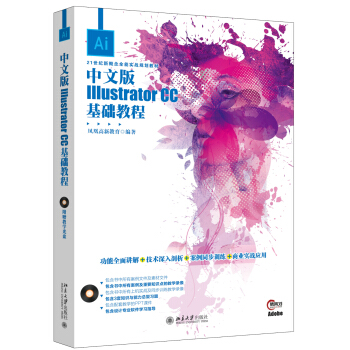

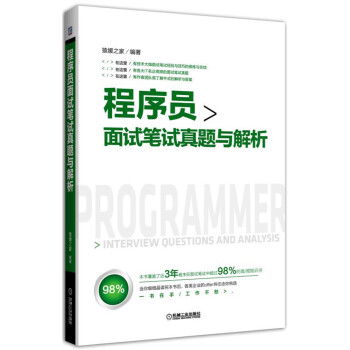
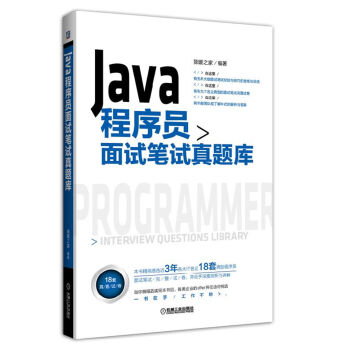
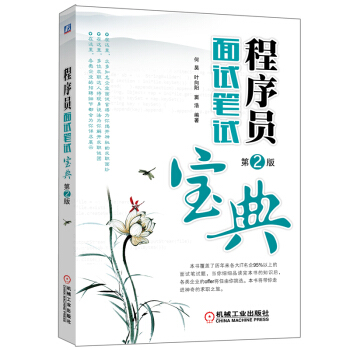
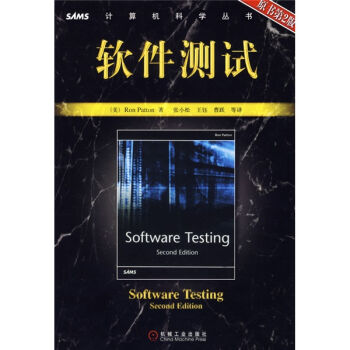
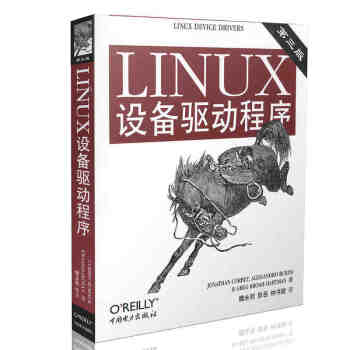

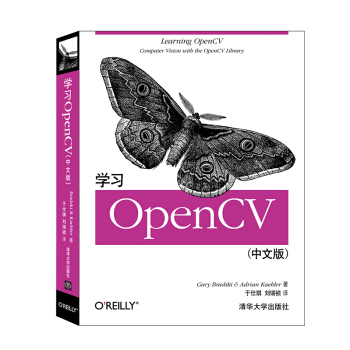
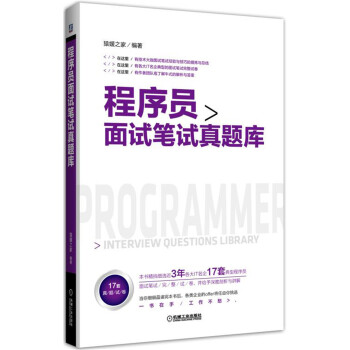
![Head First HTML与CSS(第2版) [Head First HTML and CSS,Second Edition] pdf epub mobi 电子书 下载](https://pic.tinynews.org/11332506/566f8aeaNfc21b138.jpg)


![HTML5权威指南 [The Definitive Guide To HTML5] pdf epub mobi 电子书 下载](https://pic.tinynews.org/11380424/53f560e4Na8646b80.jpg)
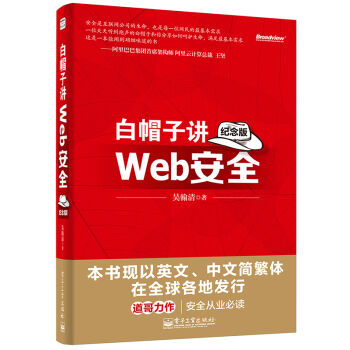
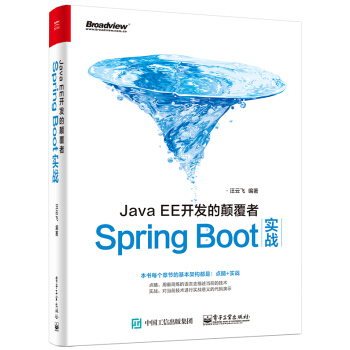
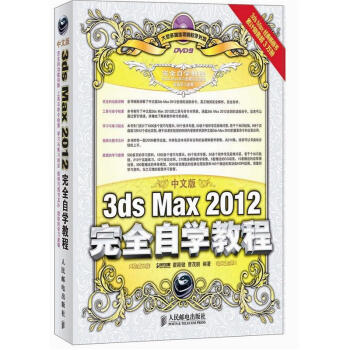
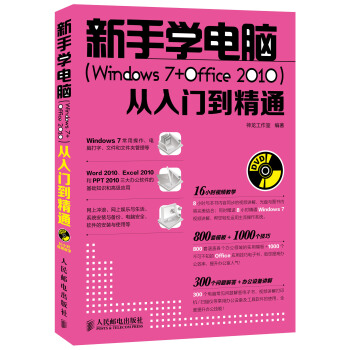
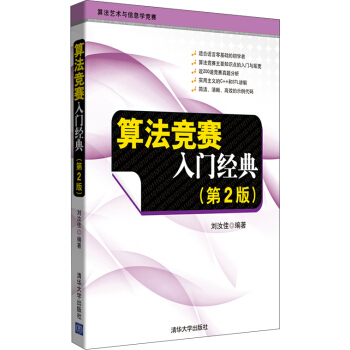
![MongoDB权威指南 第2版 [MongoDB: The Definitive Guide, Second Edition] pdf epub mobi 电子书 下载](https://pic.tinynews.org/11384782/rBEhV1LcwJEIAAAAAANtEGAkGZ0AAIL0AHNWbAAA20o533.jpg)